A TP-Link firmware frissítés online áruház wi-fi berendezések Technotrade
Frissítés TP-Link firmware lehetővé teszi, hogy hibajavításokat, új funkciókat, és egy stabilabb működés.
Meghatározó hardver verzió TP-Link és a firmware-verzió
Villogni a TP-Link, először meg kell határoznia a hardver verzió a készüléket, és az aktuális firmware verzió. Egy hardver verzió TP-Link eszközök függ a választás a firmware-t. Ha megpróbálja telepíteni a firmware az eszközt egy másik hardver verzió, akkor véglegesen károsíthatja a készüléket, és még a szolgáltató központ nem lesz képes a regenerálódásra.
Határozzuk meg a hardver verzió lehet egy címkén a készülék alján. Egy matrica, közel a sorozatszám a sorozatszám egy string formájában Ver: nem kezelt kontrollra vonatkoztatott (például Ver: 2.0). Az első számjegy az X - ez a hardver verzió TP-Link eszközök. Ha a címke szerint Ver: 2.1, ez azt jelenti, a hardver verzió a készülék - V2.
Az alábbi példák a címkéket:

Firmware-verzió, és a hardver verzió lehet meghatározni a webes felületen a beállításoknál a TP-Link eszközök.
Firmware verzió - Ez a változat a firmware;
Hardver verzió - egy hardveres változata látható.
Annak megállapításához, a firmware verziót és hardver verzió router vagy TP-Link hozzáférési pont válassza a System Tools menü - Firmware frissítés vagy állapota.
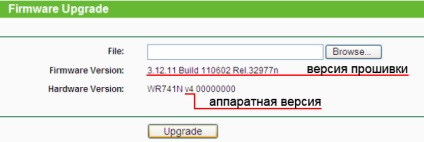
Az ADSL modem, válassza a Device Info menü - Összefoglaló és állapota - Device Info.
A kapcsoló válassza a System Setting - System Information.
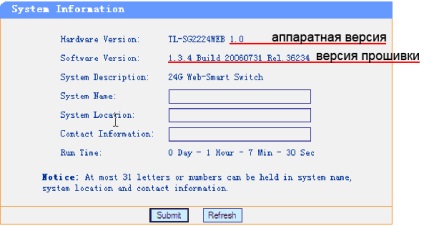
Keresés és töltse le az új firmware
Miután meghatároztuk a hardver verzió Tp-Link és a firmware verziót, meg a firmware a készüléket.
Menj a weboldalt, és nyissa www.tp-linkru.com menü Támogatás → Letöltések
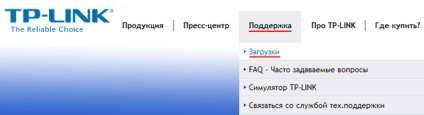
Válassza ki a modell a készülék kiválasztja a termék típusa, a modell és a hardver verzió.
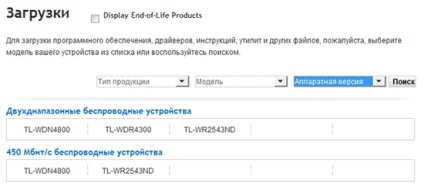
Ellenőrizze, hogy van egy lista az új firmware. Megjegyezzük, hogy a jelenlegi több hardver verzió az eszközre, amelynek az a célja, a firmware nevét. A jobb oldalon ott van a firmware leírása és a változtatások listáját és hibajavítások. Kattints a linkre, hogy töltse le és mentse a firmware fájlt a számítógép merevlemez.
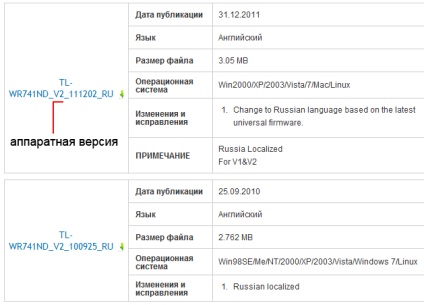
A beállítások mentése
Mielőtt elkezd villogni TP-link, akkor mentse az eszköz konfigurációja visszaállnak a gyári beállítások után a firmware. Később töltse be a mentett beállításokat, és nem kell beállítani a készüléket újra.
Annak érdekében, hogy a TP-Link beállítások a Rendszer Eszközök menü - Beckup Visszaállítása. Beckup nyomja meg a gombot és a beállítások mentése a számítógépen.
Firmware TP-Link
A zip archívumba firmware letölthető.
Figyelem! Ne kapcsolja ki a TP-Link A firmware frissítése közben és villog a készülék Wi-Fi-vel.
Open System Eszközök menü - a firmware frissítést. kattintson a Tallózás gombra. és válassza ki a mappát a kicsomagolt firmware fájlt. Ezután kattintson a Frissítés gombra a TP-Link eszköz firmware-t.

A beállítások visszaállítása
Miután a firmware frissítése helyreállítása TP-Link beállításokat. Ehhez menj a System Tools menü - Beckup Visszaállítása. kattintson a Tallózás gombra. . válassza ki a mentett beállítások fájl a merevlemezen, és kattintson a Visszaállítás gombra.
Nyomtatott versiyaPodelites cikket: